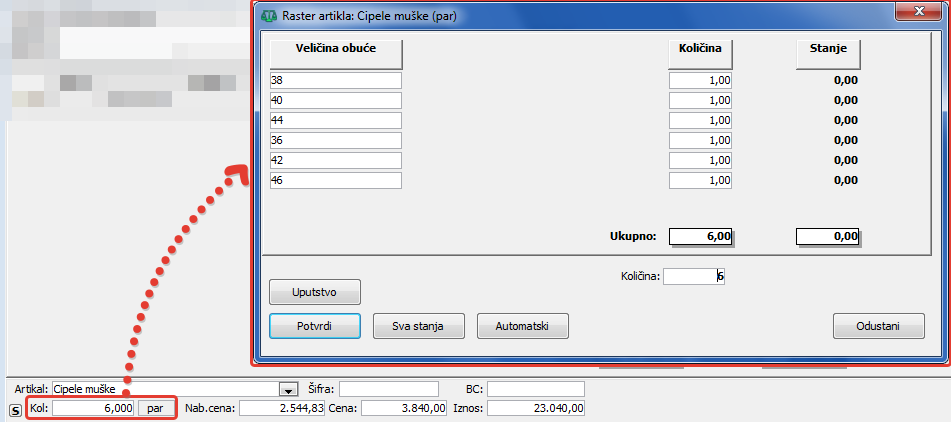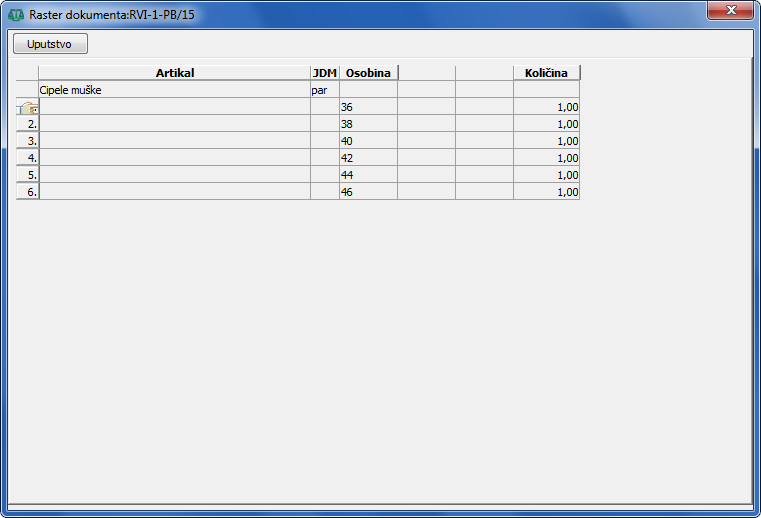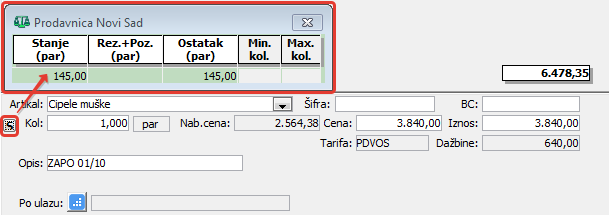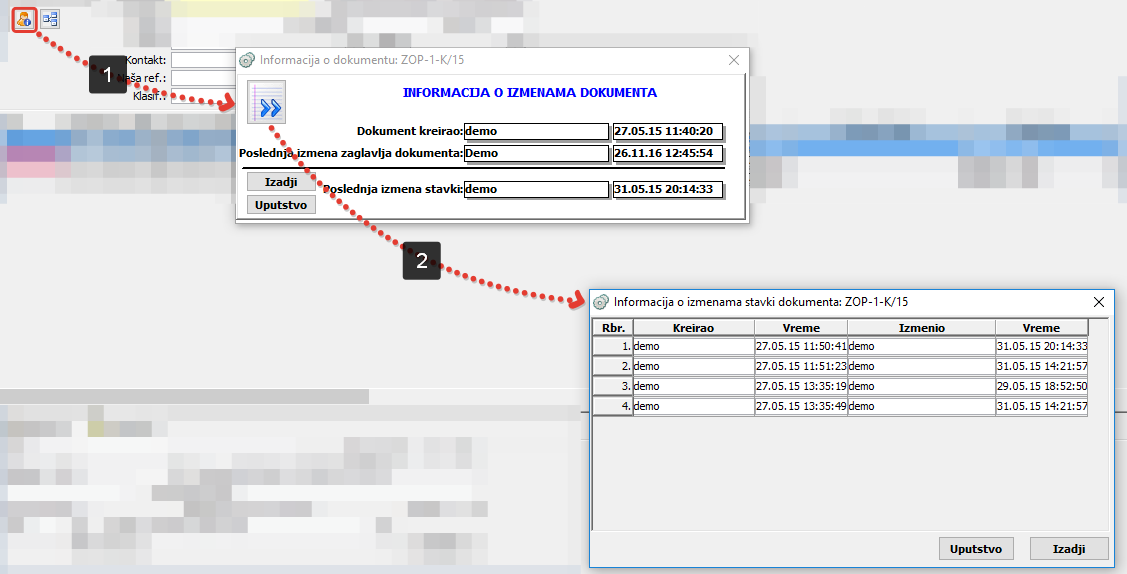Nalozi internih reversa 

Da otvorite prozor "Dokumenti - Interni revers" u glavnom meniju programa "Trgovina" odaberite stavku "Dokumenti - Otvori - Nalozi - Nalozi internih reversa" ( vidi sliku ) ![]() ili kliknite na ikonu osnovnog menija "Nalozi internih reversa"
ili kliknite na ikonu osnovnog menija "Nalozi internih reversa"  .
.
Nalozi internih reversa su dokumenti kojima se artikal privremeno iznosi iz magacina u kome se nalazi u neku od organizacionih jedinica istog preduzeća kojem pripada i magacin. Artikal se može izneti da bi se pokazao komitentu ili recimo da bi se uradila kontrola gotovih proizvoda i tome slično.
Napomena
Rad sa interfejsom ovog dokumenta objašnjen je u delu Uputstva Magacinski dokumenti
Opis postupka 
Formiranje naloga za evidentiranje interno izdatih artikala iz magacina na revers:
U zaglavlje dokumenta unose se: datum internog reversa, magacin iz kojeg se izdaje artikal na revers, organizaciona jedinica koja prima artikal na reves, zaduženo lice iz organizacione jedinice, valuta, namena internog reversa i datum vraćanja, broj eksternog dokumenta vezanog za interni ravers ukoliko postoji, datum do kada je rezervisan artikal kao i proizvoljni tekst sa detaljima vezanim za interni revers.
Klikom na dugme "Ubaci novi red"  formirate novi naloga internog reversa (vidi sliku)
formirate novi naloga internog reversa (vidi sliku) ![]() Novi nalog internog reversa..
Novi nalog internog reversa..
Popunite polja "Datum:" (podrazumevano se prikazuje tekući datum), unesite magacin iz kojeg se izdaje u polje "Magacin:", organizaciona jedinica koja prima na revers dati artikal, zaduženo lice, po potrebi unesite valutu ukoliko se razlikuje od glavne valute (npr. EUR...), unesite opisno namenu u polje "Namena:", datum kada je vraćen u polje "Vraćeno", broj eksternog dokumenta u polje "Ekst.dok:", do kog datuma je rezervisano u polje "Rezervisano do:" i na kraju u tekst polje za unos opisa i napomena navedite tekstualno razloge izdavanja internog reversa. Snimite promene klikom na dugme "Snimi"  .
.
Stavke naloga internih reversa 

Uđite u stavke klikom na dugme "Stavke"  kako biste uneli artikle za izdavanje na revers, njihovu količinu i kratak opis razloga internog reversa. Jedinica mere i cena artikla se prepisuju iz podataka vezanih za artikal u datom magacinu.
kako biste uneli artikle za izdavanje na revers, njihovu količinu i kratak opis razloga internog reversa. Jedinica mere i cena artikla se prepisuju iz podataka vezanih za artikal u datom magacinu.
Klikom na dugme "Ubaci novi red"  formirate novu stavku naloga internog reversa (vidi sliku)
formirate novu stavku naloga internog reversa (vidi sliku) ![]() Nova stavka naloga internog reversa..
Nova stavka naloga internog reversa..
Popunite polje "Artikal:" (opciono šifru ili barkod artikla) a zatim u polje količina "Kol:" unesite količinu u skaldu sa jedinicom mere koju interno izdajete na revers. Podaci o cenama i iznosu unose se automatski iz kartice artikla ali se mogu uneti i ručno. Po potrebi u polje "Opis:" unesite razlog izdavanja na interni revers.
Kontrolni broj ulaza (dugme "Po ulazu:") obavezno unesite ukoliko se koristi za artikal koji može imati različita svojstva ili osobine (vidi sliku) ![]() Unos kontrolnih brojeva za artikle..
Unos kontrolnih brojeva za artikle..
Klikom na dugme "Serijski brojevi" izdajete na interni revers konkretne artikle koji se vode po serijskom broju. Klikom na dugme "Serijski brojevi" dobiće se prikaz serijskih brojeva artikla (vidi sliku) ![]() Unos serijskih brojeva internog reversa za rezervisane artikle..
Unos serijskih brojeva internog reversa za rezervisane artikle..
Ukoliko se artikal vodi po rasteru ulaskom u polje za unos količine otvoriće se prozor za unos rastera (vidi sliku) ![]() Unos rastera za interni revers..
Unos rastera za interni revers..
Klikom na dugme "Raster" biće prikazan raster za dokument internog reversa (vidi sliku) ![]() Raster naloga internog reversa..
Raster naloga internog reversa..
Ako želite da obrišete određeni red sa artiklom, to možete da uradite tako što kliknete na dugme "Izbaci red"  ili kliknite desnim tasterom miša na red koji brišete a zatim u kontekstnom meniju koji se pojavi kliknete na stavku "Izbaci" (sa tastature koristite prečicu CTRL + I).
ili kliknite desnim tasterom miša na red koji brišete a zatim u kontekstnom meniju koji se pojavi kliknete na stavku "Izbaci" (sa tastature koristite prečicu CTRL + I).
Po završenom unosu svih stavki internog reversa kliknite na dugme "Snimi"  u okviru radnog menija kako biste snimili promene.
u okviru radnog menija kako biste snimili promene.
Po završenom unosu svih stavki prozor za unos stavki internog reversa zatvorite klikom na dugme "Zatvori"  .
.
U stavkama dokumenta internog reversa kao i ostalim magacinskim i prodajnim dokumentima klikom na dugme "Stanje"  dobija se pregled stanja sa i bez rezervacija (vidi sliku)
dobija se pregled stanja sa i bez rezervacija (vidi sliku) ![]() Stanje zaliha..
Stanje zaliha..
Robno knjiženje:
Interni reversi se ne knjiže na karticu artikla.
Finansijsko knjiženje:
Interni reversi se ne knjiže u glavnu knjigu.
Artikli vezani za interni revers se prikazuju i u sledećim pregledima - evidencijama:
Lager liste - Količina robe na lageru se koriguje za količinu izdatih na interni revers (vidi sliku)
 Pregled artikala izdatih na interni revers..
Pregled artikala izdatih na interni revers..
Specijalne kontrole:
Klikom na dugme "Informacije o dokumentu"  dobija se poruka o tome ko je kreirao dokument i kada je vršena njegova izmena kao i izmena stavki, tako da se uvek zna koji korisnik programa je zapravo kreirao i/ili ažurirao dati dokument (vidi sliku)
dobija se poruka o tome ko je kreirao dokument i kada je vršena njegova izmena kao i izmena stavki, tako da se uvek zna koji korisnik programa je zapravo kreirao i/ili ažurirao dati dokument (vidi sliku) ![]() Informacije o dokumentu..
Informacije o dokumentu..
Štampani dokumenti internog reversa 
Štampe iz zglavlja dokumenata:
Spisak: Interni revers - štampa se spisak svih internih reversa
Interni revers - štampa se Interni revers na dan
Spisak: Dostavna knjiga - štampa se list dostavne knjige
Važno
Iz zaglavlja dokumenta se štampaju zbirni dokumenti.
Štampe iz stavki dokumenata:
Interni revers - štampa se Interni revers na dan
Raster - štampa se Interni revers sa rasterom na dan
Interni revers - ekran popreko: štampa se Interni revers prikazan na ekranu popreko
Interni revers - po želji korisnika: štampa se obrazac internog reversa izrađen po zahtevu korisnika